Használati útmutató Allview A5 Ready
Allview
okostelefon
A5 Ready
Olvassa el alább 📖 a magyar nyelvű használati útmutatót Allview A5 Ready (199 oldal) a okostelefon kategóriában. Ezt az útmutatót 2 ember találta hasznosnak és 2 felhasználó értékelte átlagosan 4.5 csillagra
Oldal 1/199
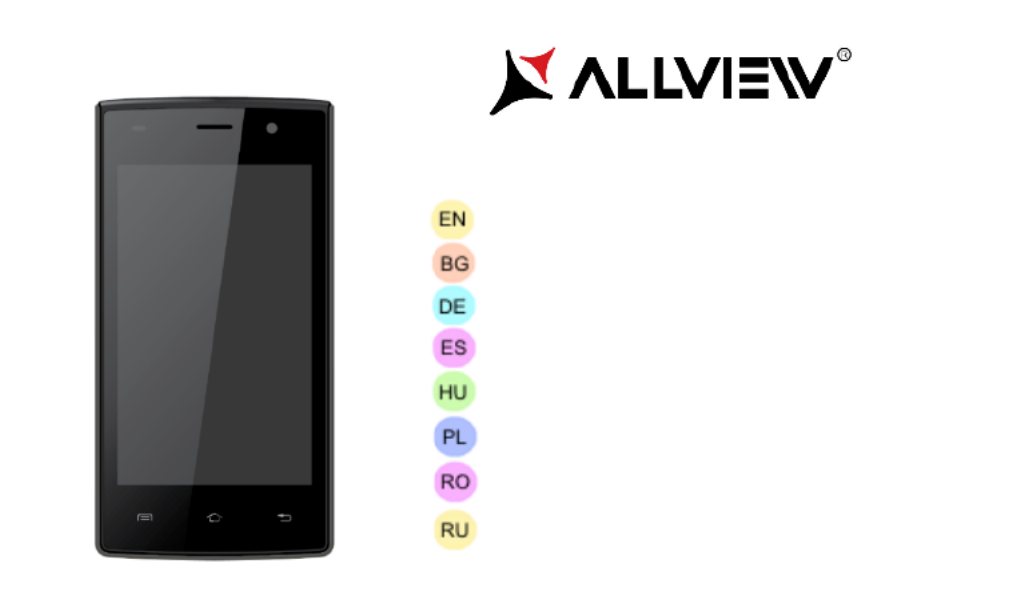
1
A5 Ready
USER MANUAL……...…………………………..4
РЪКОВОДСТВО ЗА УПОТРЕБА……..….…17
BETRIEBSANLEITUNG..................................28
MANUAL DE USUARIO…………………….…42
HASZNÁLATI UTASÍTÁS ………………….…54
INSTRUKCJA OBSŁUGI................................63
MANUAL DE UTILIZARE…………..………...77
РУКОВОДСТВО ПОЛЬЗОВАТЕЛЯ ……...91..


2

3 En
EN
BG
DE
ES
HU
1
Power button
1
Бутонът за захранване
1
Power-Taste
1
Bot de encendido ón
1
Bekapcsoló gomb
2
Speaker
2
говорител
2
Lautsprecher
2
Altavoz
2
Hangszóró
3
Micro USB plug
3
Micro USB щепсел
3
Micro-USB
3
Enchuf micro USB e
3
Micro USB
4
Light-Proximity
sensor
4
Light- Сензор
за близост
4
Licht
Näherungssensor
4
Sensor de luz-
proximidad
4
Light- FényreKözelségérzékelő
5
Volume buttons
5
сила на звука
5
Lautstärketasten
5
Volumen
5
Hangerő gombok
6
Earphones jack
6
слушалки жак
6
Kopfhörerbuchse
6
Enchuf auriculares e
6
Fülhallgató jack
7
Led Flash
7
Led Flash
7
LED-Blitz
7
LED Fla sh
7
LED vaku
8
Main camera
8
Назад камера
8
Zurück Kamera
8
Cámara trasera
8
Hátulsó kamera
9
Front camera
9
Предна камера
9
Zweite Kamera
9
Cámar on l a fr ta
9
Elülső kamera
10
Back
10
обратно
10
Zurück
10
Espalda
10
Hát
11
Home
11
дом
11
Zuhause
11
Casa
11
Otthon
12
Recent apps
12
Скорошни приложения
12
Neue Apps
12
Aplicaciones recientes
12
Legutóbbi alkalmazások
PL
RO
RU
1
Przycisk zasilania
1
Buton pornire
1
Кнопка включения
2
Głośnik
2
Difuzor
2
Динамик
3
Micro USB plug
3
Mufa Micro USB
3
Разъем Микро USB
4
Czujnik światła,
zbliżeniowy
4
Senzor lumina-
proximitate
4
Датчик света, близость
5
Przyciski głośności
5
Butoane volum
5
Клавиша громскости
6
Słuchawki jack
6
Mufa casti
6
Разъем гарнитуры
7
Led Flash
7
Led Flash
7
Вспышка
8
Tylna kamera
8
Camera principala
8
Основная камера
9
Aparat z przodu
9
Camera frontala
9
Передняя камера
10
Plecy
10
Înapoi
10
назад
11
Dom
11
Acasă
11
Главная
12
Nowe aplikacje
12
Aplicaţii recente
12
Недавние приложения
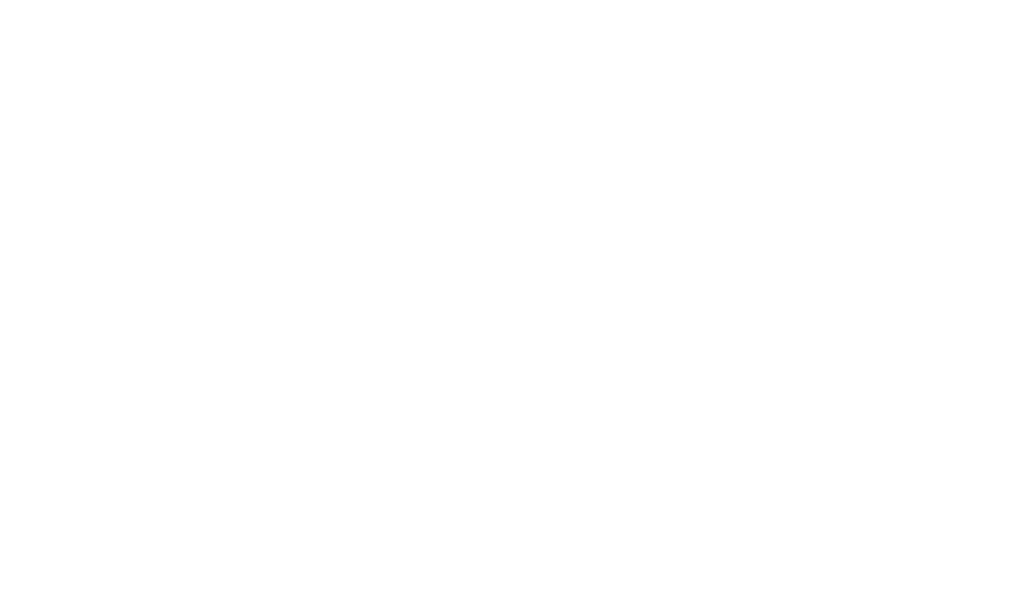

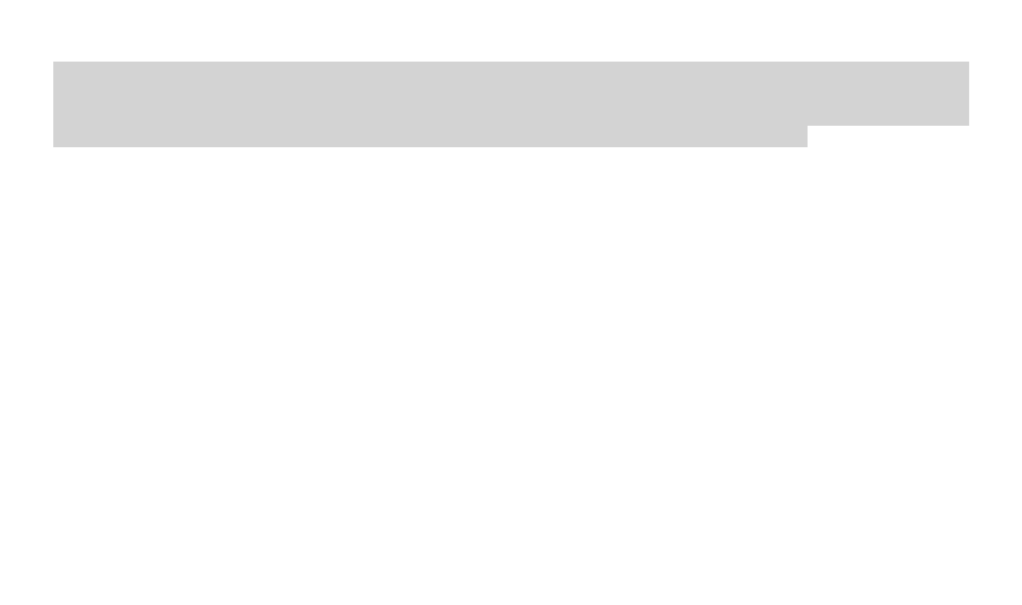
5 En
Warning: We take no responsibility for situations where the phone is used other than as provided in the manual. Our
company reserves the right to make changes in the content of the manual without making this public. These changes will
be posted on the company website to the product it amends. Also, we are not responsible for any printing errors. The
contents of this manual may differ from that in the product. In this case, the latter will be considered.
To avoid the problems that might occur with the service shops approved by Visual Fan Ltd. (because Visual Fan reserves
the right to stop the collaboration with any service shop which was previously approved and mentioned in the waranty
card on the date on which the product batch was sold on the market), before taking a product to the service shop, please
check the updated list of approved service shps on Allview website at the section: “Support&Service – Approved
service”.
For more product details visit www.allviewmobile.com. Do not cover the antenna with your hand or other objects Failure
to comply resulting in connectivity issues and rapid discharge of the battery.
All applications provided by third parties and installed in this device, may be modified and/or stopped at any moment.
Visual Fan Ltd will not be responsible in any way for modifications of the services or content of these applications. Any
request or question regarding third party applications may be addressed to owners of these applications.
Device power on/off and standby
After inserting the SIM card, memory card and battery, start the phone by holding down the Power button for 3 seconds.
To power off, press and hold the same button and confirm If you press the Power button you will set phone in standby .
mode, to return shortly press the same button.


6 En
Unlocking, idle screen and applications menu
To unlock the screen when resuming from standby, slide your finger from the bottom to the top of the screen. The
main screen will be displayed
Home screen pages can be customized with shortcuts and widgets. At the top of the screen is placed the notification
bar that contains information about the mobile network signal, WiFi, Bluetooth, battery level, time and events.
To display the applications menu touch the Menu icon from the bottom of the main screen Slide the screen to , .
left to scroll main menu Touch the desired application icon to access it. Use the Back button to return to the main screen. .
Dialing
To call a number, from the main screen open the dialer, dial the number and press the call key.
To answer a call drag the icon to the right, and to reject the call drag the icon to the left.
You can call numbers directly from Call log, touch the dial symbol from the right side of the desired number.
Messaging
To create and send an SMS, proceed as follows:
- Open the applications menu;
- Open the application;Messaging


7 En
- From the bottom-right side of the screen touch symbol; Compose new message
- Write the message;
Note: You create an MMS by touching the symbol and adding media content: images, sound or movies. attach
- In the top text box add the number or the name of the recipient;
- Tap the symbol from the right side of the text box to send the message. arrow ->
Contacts
Access the from menu applications. Contacts
Add new contact:
- Open from main menu; Contacts
- Tap the + symbol from the bottom-right side of the screen;
- Select the memory where you will store: account or phone entry;
- Enter contact information;
- Finally, tap Save.
Add new contact from call log:
- From the applications menu, open the ;Dialer
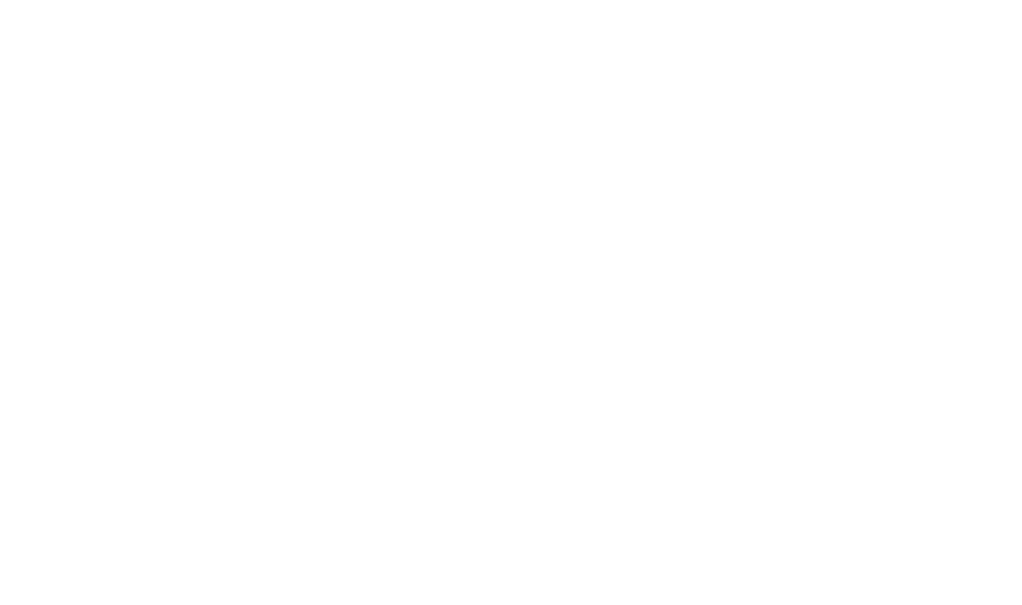

8 En
- Tap the phone number you want to save;
- Tap button; New contact
- Select the memory where you will store: account or phone entry;
- Enter contact information;
- Finally, tap Save.
Import/export contacts
You can import or export contacts between memories and accounts available, as follows:
- Open ;Contacts
- Press the button and select ; Options Import / Export
- Choose memory from which to copy contacts;
- Choose which memory to copy the contacts; in
- Select contacts to copy;
- Press the Copy button;
Synchronize contacts with an account
Note: If you don’t have an account, you can create one which is also necessary for the Google Play TM store .
You can synchronize the contacts of an account by following the next steps:
- Open the applications menu -> Settings -> Applications -> ACCOUNTS;


9 En
- Touch the desired account; if you don’t have allready set, you can add a new one by touching the button Add new
account ;
- Tick the option ; Sync contact
Customize contacts with photo
Note: The contacts from SIM card cannot be customized with photo.
To add a photo to one contacts follow the steps:
- Open ; Contacts
- Touch the desired contact name;
- On the top-right of the screen touch the contact editing symbol;
- the left corner of the screen touch the symbol to add image; In
- Select the input method of image photo shoot or from gallery. :
Google Play store
Google Play store provides a multitude of applications from various categories games, business, communication, :
shopping, travel, entertainment, books, education, finance, photograph tools, media, social, sports, news. y,
The first time you open the Google Play store, you will be prompted authenticate If you already have a Google to . ™
account, enter the data. If not, click the Create button to create a new account and follow the steps on the screen.


10 En
Settings
Your service provider may default some device settings, so you may not be able to change these settings.
WLAN
Touch Wi- switch to activate. Open Wi-Fi to search for available networks automatically. Networks without Fi
password can be used directly, for others you need to enter the password first.
Bluetooth
Touch Bluetooth switch to activate. Touch Bluetooth to enter the device searching screen. You can modify settings by
pressing the Menu button.
Data usage
Here you can activate or deactivate the data connection and see a chart of data usage status. You can also set the data
mobile limit for each SIM.
More
Airplane mode
Virtual Private Networks (VPN) Settings.
Tethering & portable hotspot
Wifi Direct
Mobile network


11 En
3G service: here you can enable/disable the 3G service.
Preffered networks
Access point names: add or modify the access points.
Network operators.
Sounds
This option allows you to set audio tones for incoming calls e-mail alerts and SMS notifications. Settings include: ,
Vibration, Volume, Tone Audio Reviews ,
Select General / Silent / Meeting / Outdoor profile by touching the right side circle.
Power Saving
You can choose one of the three power schemes:
-Closed
-Normal: calling and messaging are available; data connection remains the same state
-Super-long standby: calling and messaging services remains in the same state.
Display
a. Brightness: adjust the brightness
b. Wallpaper: change the wallpaper picture for idle screen, lock screen and main menu
c. Auto rotating screen: rotate phone to change direction

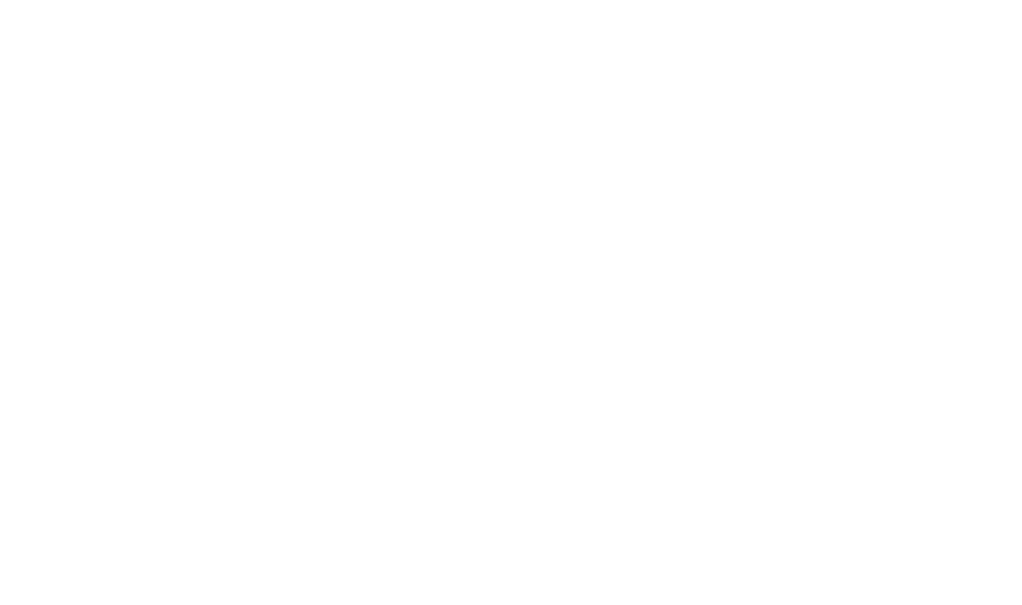
12 En
d. Alert missed call & sms: blink screen backlight on missed call or unread sms. You will also receive notifications
about missed calls and unread messages in the form animated icons the lock screen; of in
e Sleep: adjust the delay before the screen automatically locks .
f. Font size
Storage
1) View SD Card and Phone Memory.
2) Uninstall or Format SD Card.
Battery
Displays information about the charging status and usage of the battery.
Applications
Shows the list of the installed and downloaded applications, which of them are installed on SD CARD.
Location
Access to my location: enable applications to use your location information.
GPS satellites: switch on/off the GPS receiver.
Google Location Service : let applications to use the WiFi or mobile network connection to get localization. ™
Security
1) Set up screen locks: you can choose slide, pattern, PIN or password to unlock the screen.
2) Set up SIM card lock: enter 4-8numbers PIN to set the lock of SIM.


13 En
If you enter 10 times wrong PUK code, the SIM card will be permanently locked.
3) Password visible: password visible when enter it
4) Select device administration: add or delete device manager.
5) Unknown sources: install apps from unknown sources
6) Trusted credentials: show the trusted credentials
7) Install from SD card: install the encrypted certificate from SD card.
Languages and input
1) Selecting Language: include all the languages on the phone and totally amount of 12 kinds.
2) Spell checker
3) Personal Dictionary: add words to custom dictionary or delete.
4) Input method you can select Android keyboard or MultiLing keyboard input method. : ™
5) Text to speech settings
6) Pointer speed
Reset to factory settings
Backup my data: backup my settings and data of other applications.
Factory data reset: c ar all data stored on the phone. le
Accounts
Add, manage and change synchronization options for the used accounts.


14 En
Date and Time
1) Automatic date & time: use date and time provided by network or by GPS
2) Automatic time zone: check to use network-provided time zone
3) Set Date / Set time: touch to set date / time.
4) Selecting time zone Select Time Zone according to where you are.
4) Use 24 hour time format: ON/OFF
5) Select date format.
Schedule airplane on/off
You can set the time of activating or deactivating the plane mode.
Accessibility
1 Power button end call .
2. Touch and hold delay
3. Install web scripts
Developer options
Set options dedicated to the Android software developers
About phone
You can check the information about: phone status, legal informations, software version.


ИНСТРУКЦИЙ ЗА БЕЗОПАСНОСТ
ВНИМАНИЕ! Прочетете внимателно тези инструкций и ги следвайте.
Карайте предпазливо: Препоръчваме да не използвате телефона докато шофирате Ако се наложи да го ползвате включете режим . -
– СВОБОНИ РЪЦЕ .
Изключете телефона когато сте в самолет
Смущенията, причинени от мобилните телефони влияят на безопасността на въздухоплаването, и поради това е незаконно, да го
използвате в самолета Моля уверете се, че телефона е изключен докато сте в самолета. .
В болница: Когато използвате телефона в болница , трябва да се съобразявате с правилата определени от болницата.
Оторизиран сервиз: Само оторизирани сервизи могат да ремонтират телефона. Ако отворите телефона и се опитате само да оправите
евентуална повреда, гаранцията автоматично става невалидна.
Аксесоари и батерий: Трябва да се използват, само аксессоари и батерий одобрени от производителя . Препоръчва се телефонът да
се държи на разстояние най малко 25 мм от всяка част на тялото.-
Спешни обаждания Уверете се, че телефонът е включен, ако желаете да направите спешно повикване, наберете 112 и :
натиснете клавиша за повикване. Потвърдете мястото, обяснете . какво се е случило и не затваряйте повикването
Батерия и зареждане на батерията батерията: Препоръчително е за пълно зареждане на батерията / продукт , преди да използвате
устройството . Да не се излага на температури над 40 градуса по Целзий . Да не се излага и да се разпорежда огън продукт . Изхвърляне
на батерии / продукти в определените за това места
Внимание: Не носим отговорност ако телефона е използван по различен начин от указанията в инсрукцията. Нашата компания си
запазва правото да прави промени в съдържанието на ръководството, без да оповестява това публично. Тези промени ще бъдат
1 5Bg



Началният екран може да се персонализира с икони и приложения В горната част на екрана има информационна лента, която дава .
информация за силата на сигнала на мобилната мрежа състояние на , WiFi, Bluetooth, ниво на батерията и времето.
За да видите менюто с всички приложения докоснете иконата в долният десен ъгъл на екрана Приплъзнете на ляво за да се , Meню .
превъртят всички икони на приложенията Докоснете желаното приложение за да го потвърдите Използвайте бутона за връщане за . .
да се върнете към главният екран.
Настройки на телефона
За да настроите телефона отидете в менюто с приложенията и натиснете Настройики / Менюто с настройки е организирано Settings.
в 4 подменюта:
А:Комуникаций:
1. :Настройки на двете SIM карти управление на GSM и 3G услуги.
- : Гласово повикване изберете предварително коя СИМ-карта да се използва при извършване на гласово повикване или да пита преди
всяко обаждане;
Повикване на данни изберете предварително коя СИМ карта да се използва при провеждане на видео разговор); : -
- : - Съобщения изберете предварително коя СИМ карта да се използва при изпращане на текстови съобщения;
2. :Настройки на повикването специални настройки за гласови разговори, видео разговори
3. Wireless & networks: Настройки за управление на мобилни мрежи WiFi, Bluetooth. : – Самолетен режим отметка в квадратчето, за
да деактивирате всички безжични връзки ;
- WiFi :отметка в квадратчето за да се включи WiFi мрежа;
- WiFi : , настройки търсене включване и изключване от WiFi мрежи;
1 7Bg

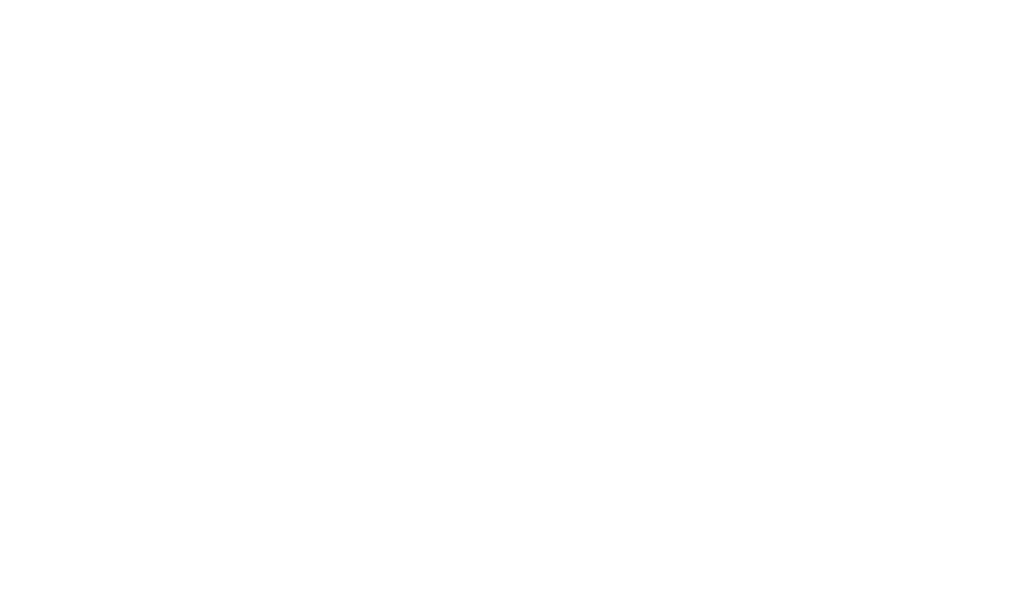
Забележка За да се включите в заключени мрежи трябва да въведете парола! ;
- Bluetooth: ; отметка в квадратчето, за да се включи Bluetooth
- Bluetooth : ; настройки отворете менюто, за да търси, Bluetooth устройства
- Tethering and portable hotspot: подменю, за да настроите телефона си като преносима точка за достъп до интернет; може да споделяте ,
вашата интернет връзка чрез илиWiFi USB;
- Мобилни мрежи:
- 3G услуги включете/изключете 3Gвръзката към определена: SIM карта или изберете предпочитана мобилна мрежа: GSM/WCDMA
или само WCDMA ;
- Име на точката за достъп: настройте името на точката за достъп – за мобилен достъп до интернет през съответната мобилна мрежа ;
B. : Системни
1. Аудио профили: добавяне изтриване или промяна на аудио профили Можете да персонализирате аудио профилите, чрез промяна .
на рингтон разпознавателен звук или вибраций ., ,
2. : Дисплей настройки на яркостта на дисплея скрийнсейвъра интерфейс анимаций и автоматично завъртане на дисплея, , ;
3. Език и клавиатура: изберете език и метод за въвеждане на текст;
4. Дата и час: отворете за настройка на дата час и часова зона ;
5. Планиране на включване и изключване: Можете да настроите устройството за атоматично включване и изключване в определен
час.;
6. Планиране на вкл/изкл на самолетен режим: Самолетният режим може да се настрои за включване или изключване в определен
час.
18 Bg

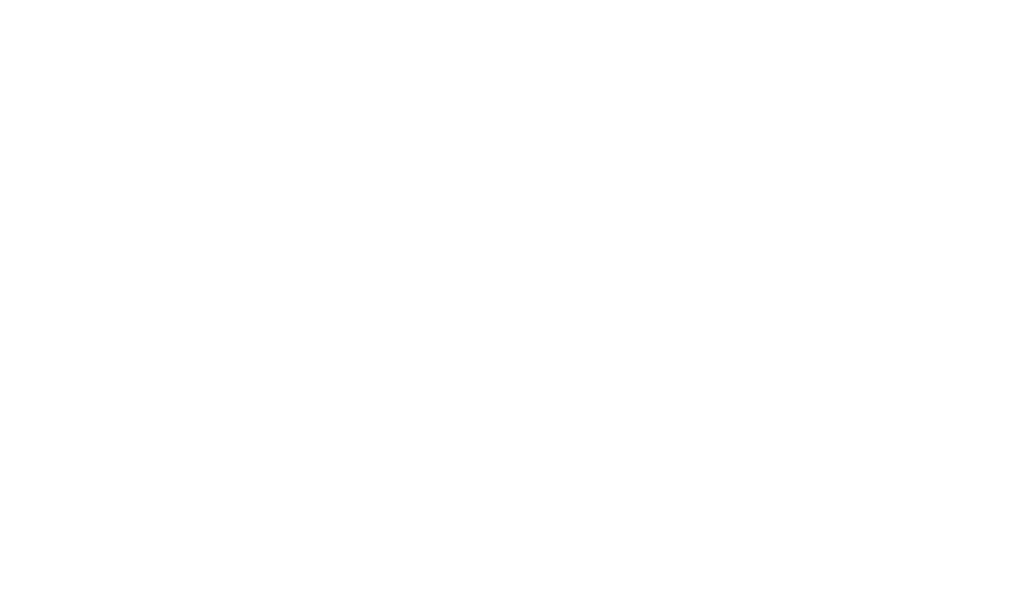
C. Приложения:
1. : Приложения
- Unknown sources: отметка в квадратчето за да позволите инсталацията на приложения от други източници освен официалния магазин
за приложения;
- Предпочитана директория за инсталация: можете да изберете SD картата или вградената памет или да оставите системата да реши
сама;
- Управление на приложенията: Разглеждане преместване или изтриване на приложенията;
- Storage usage: менюто показва списък на всички инсталирани приложения;
2. Профили и синхронизиране
- Основни данни отметка в квадратчето, за да позволи на приложенията да изпращат и получават данни по всяко време;:
- : Автоматично синхронизиране отметка в квадратчето, за да се позволи автоматичното синхронизиране на данните;
3. Privacy: да направите резервно копие или да възстановите фабричните настройки на устройството.
4. : Сигурност
- Заключване на екрана: определя метод за отключване,парола или друг.
- SIM Заключване на карта:активиране/деактивиране на заключване на SIM карта
- Парола: Проверете за показване на паролата, докато въвеждате ;
5. Местоположение:
- Използвайте wireless networks :отметка в квадратчето за да позволите на системата да определи вашето местоположение чрез Wi Fi
или мобилната мрежа.
- GPS satellites Използвайте отметка в квадратчето, за да се определи точното местоположение с помощта на GPS приемник:;
19 Bg
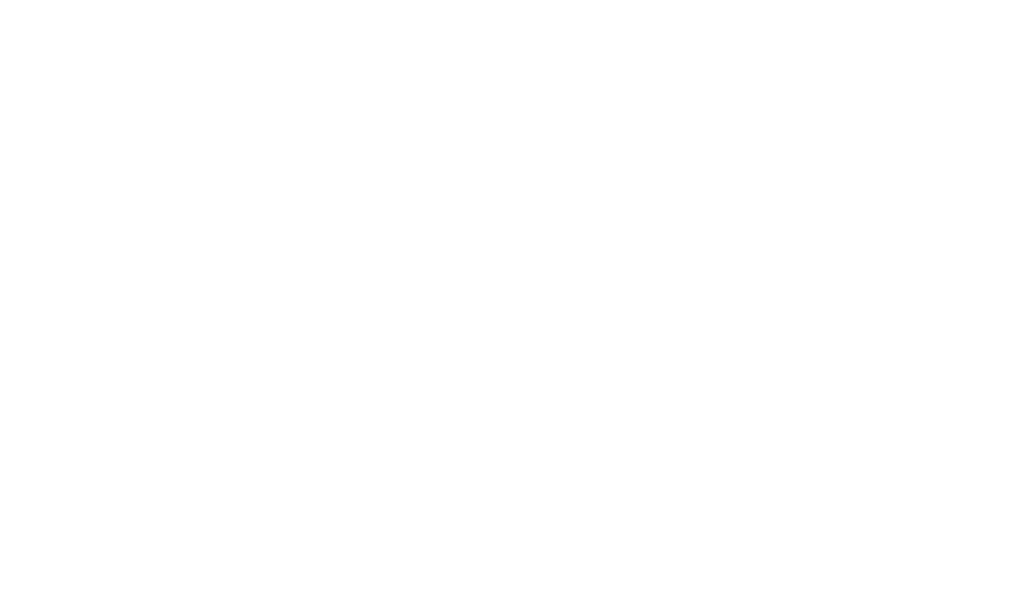
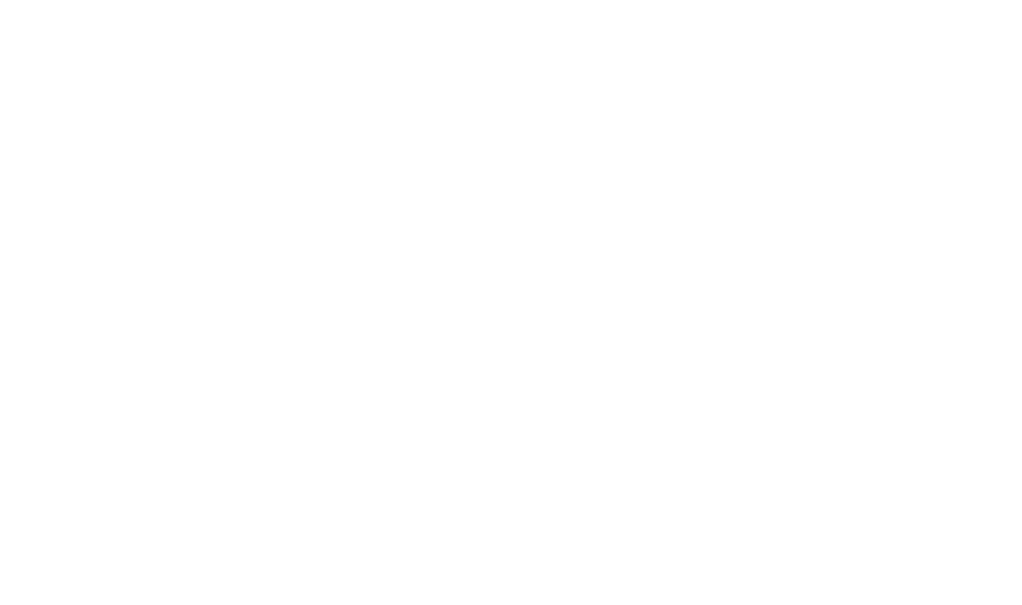
- EPO assistance: Използвайте GPS спомагателни данни, за да се ускори GPS позициониранеto;
6. :Съхранение . вижте информация относно общата памет и използваната памет на микро карта SD
1. Достъп
2. Гласов вход и изход: Настройки за гласов вход;
3.За телефона: информация относно състоянието и използването на батерията, правни информации, модела на телефона и
версията на софтуера.
ИНСТРУМЕНТИ
КОНТАКТИ
Достъп до контактите чрез меню приложенията По подразбиране ще се появят контакти от вашата СИМ карта и телефон. - .
Добавяне на нов контакт:
- ; Отворете контакти от главното меню
- + ; Докоснете символа в горната дясна страна на екрана
- : Изберете паметта в която искате да съхраните СИМ карта или телефонна памет
- ; Добавете информация за контакта
- Done. Накрая докоснете Готово /
Добавяне на нов контакт от списъка с обажданията:
- call log; От менюто с приложенията отворете
- ; Докоснете телефонният номер който искате да запишете
2 0Bg


- button; Докоснете Нов контакт / New contact
- Изберете паметта в която искате да съхраните
- ; Добавете информация за контакта
- Done. Накрая докоснете Готово
Прехвърляне на контакти
Вие можете да прехвърляте контакти между паметите както следва:
- ;Отворете Contacts
- ; Натиснете Options бутон и изберете Import / Export
- ; Изберете паметта от която искате да копирате контакта
- ; Изберете памет в която искате да копирате контакта
- ; Изберете контакт за копиране
- Copy . Натиснете бутон
Персонализиране на контактите със снимки или рингтон
Забележка Контактите в СИМ картата не могат да се персонализират със снимка или рингтон: .
За да добавите снимка към контакта следвайте следните стъпки:
- ; Отворете Contacts
- ; Докоснете избраното име на контакт
- ; В горната дясна част на екрана докоснете символа за добавяне
- ; В левият ъгъл на екрана докоснете символа за снимки
2 1Bg



- Докоснете стрелката от дясната страна на текстовата кутия за да изпратите съобщението.
Google Play store
Магазина за приложения предоставя множество приложения от различни категории игри бизнес комуникаций пазаруване: , , ,
пътешествия забавления книги образование финансий фотография инструменти медия социални мрежи спорт новиниl, , , , , , , , , , .
Първият път, когато отворите магазина, ще ви бъде напомнено за удостоверяване. Ако вече имате регистрация в Google , попълнете
данните Ако нямате натиснете бутона за да създадете нова регистрация и следваите стъпките които ви изписва на екрана. Create
2 3Bg
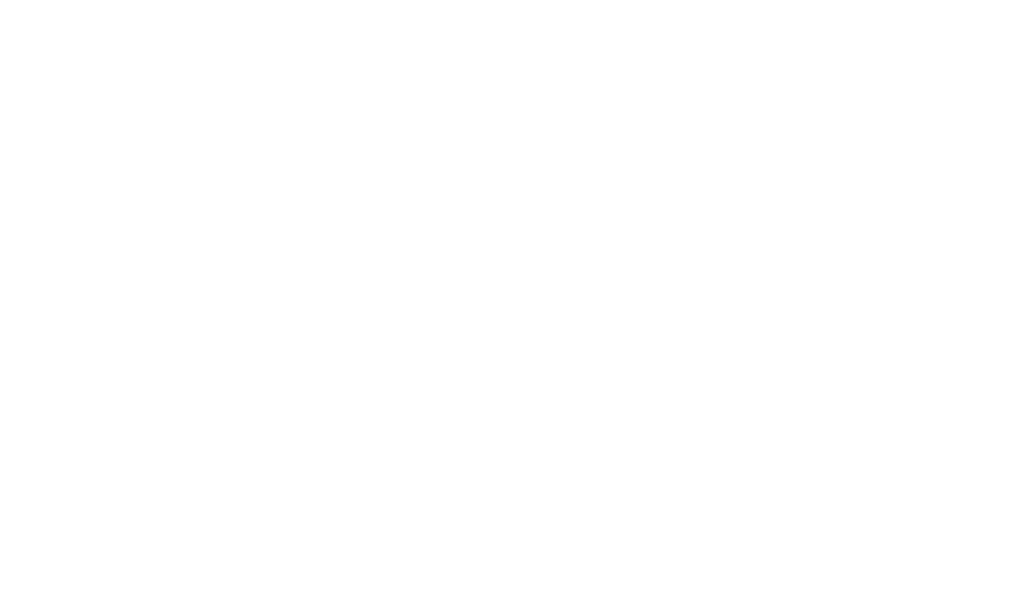

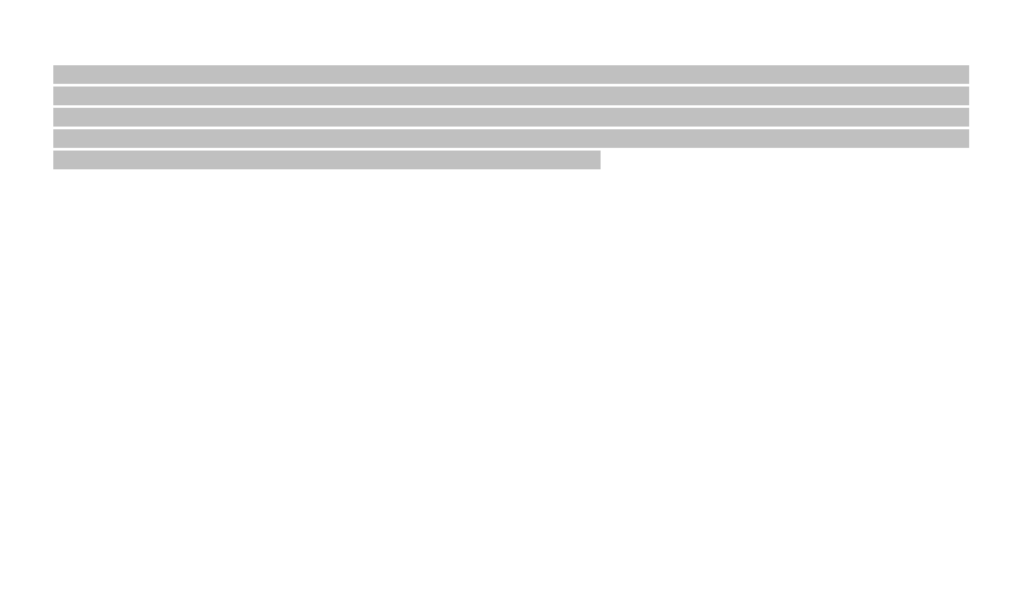
Achtung: Wir übernehmen keine Haftung für die Fälle, in denen das Telefon in einer anderen Weise benutzt wurde als beschrieben im
Betriebshandbuch. Unsere Gesellschaft behaltet sich das Recht vor Änderungen in die Betriebsanleitung zu bringen ohne diese zu
veröffentlichen. Diese Änderungen werden auf der Internetseite der Handelsgesellschaft, beim Produkt, an dem Änderungen gebracht wurden,
bekannt gemacht. Wir sind auch nicht verantwortlich für Druckfehler.Der Inhalt dieser Betriebsanleitung kann von dem Inhalt d Produktes es
verschieden sein. In diesem letzten Fall, wird der Inhalt des Produktes berücksichtigt.
Um die Probleme, die bei den Werkstätten, die von der Gesellschaft S.C. Visual Fan S.R.L. (weil Visual Fan behält sich das Recht, die
Zusammenarbeit mit jeder genehmigten Partner- Werkstatt bestehend am Garantiezertifikat am Datum der Verkauf auf dem Markt der
Produktgruppe) nicht genehmigt sind, zu vermeiden, bitten wir Sie, bevor Sie ein Produkt zur Werkstatt führen, die aktualisierte Liste der
genehmigten Werkstätte zu überprüfen. Diese finden Sie an der Allview Website unter Abteilung “Support&Werkstatt – Genehmigte
Werkstatt”.
Für weitere Informationen besuchen Sie www.allviewmobile.com. Sie die Antenne mit der Hand oder anderen Gegenständen Failure was zu
Verbindungsproblemen und schnelle Entladung der Batterie entsprechen nicht abdecken.
Alle Anwendungen die das Produkt begleiten und werden von Dritten zur Verfügung gestellt , jederzeit modifiziert und / oder gestoppt
können. S.C. VISUAL FAN S.R.L. wird in keiner Weise für Änderungen der Dienste oder Inhalte dieser Anwendungen verantwortlich sein .
Jede Anfrage oder eine Frage betreffend Anwendungen von Drittanbietern können die Eigentümer dieser Anwendungen angesprochen werden
An-/Ausschaltung und Standby des Gerätes
Nach der Einführung der SIM Karten, der Speicherkarte und der Batterie, schalten Sie das Telefon an indem Sie den für 3 Startknopf
Sekunde gedrückt behalten. Um das Telefon auszuschalten, drücken Sie lang denselben Knopf und bestätigen Sie die Ausschaltung. Wenn sie
kurz den gedruckt behalten, geht das Telefon in Standby-Modus, und um zurückzukehren, drücken Sie kurz denselben Knopf.Startknopf
2 5De


Entsperren, Hauptbildschirm, Menü der Applicationen
Um den Bildschirm nach der Rückkehr vom Standby-Modus zu entsperren, Schieben Sie Ihren Finger von unten nach oben auf dem Bildschirm.
Dann wird der Hauptbildschirm angezeigt.
Die Seiten des Hauptbildschirmes können mit Schnelltasten und Widgets individualisiert werden. In dem oberen Bereich des Bildschirms,
befindet sich der Meldungsbalken, der Angaben über das Niveau des Signals von Mobilnetzwerken, WiFi, Bluetooth, Batterieniveau, Uhr und
Ereignisse.
Zur Anzeige des Applikationsmenüs, berühren Sie das Symbol vom rechten unteren Bereich des Hauptbildschirms.
Gleiten Sie nach links zur Abwicklung der Seiten des Hauptmenüs. Berühren Sie das entsprechende Symbol um die erwünschte Applikation zu
betätigen. Benutzen Sie den Knopf um zum Hauptbildschirm zurückzukehren. Zurück
Anrufe
Um eine Nummer anzurufen, Sie sollen die Anrufanwendung zugreifen, die Telefonnummer wählen und die
Anruftaste drücken.
Einen Anruf Ziehen Sie das Symbol nach rechts, und, um den Anruf Ziehen Sie das Symbol nach links zurückweisen.
Sie können Nummern direkt vom wählen, berühren Sie den Anrufknopf im rechten Bereich der Anrufprotokoll
gewünschten Nummer.
Nachrichte
Um eine Nachricht zu verfassen und zu senden, verfahren Sie wie folgt: SMS
26 De
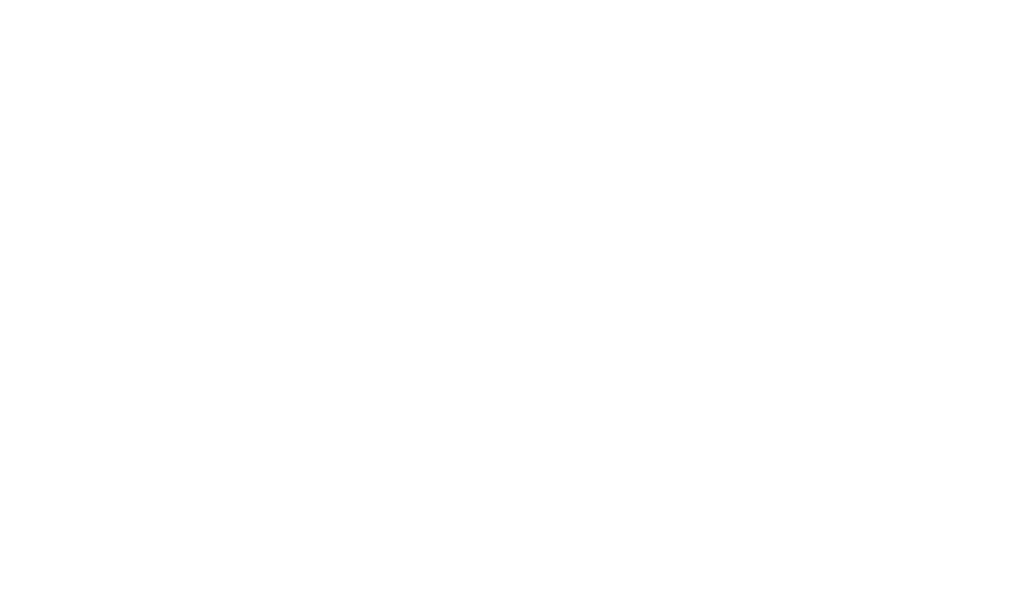
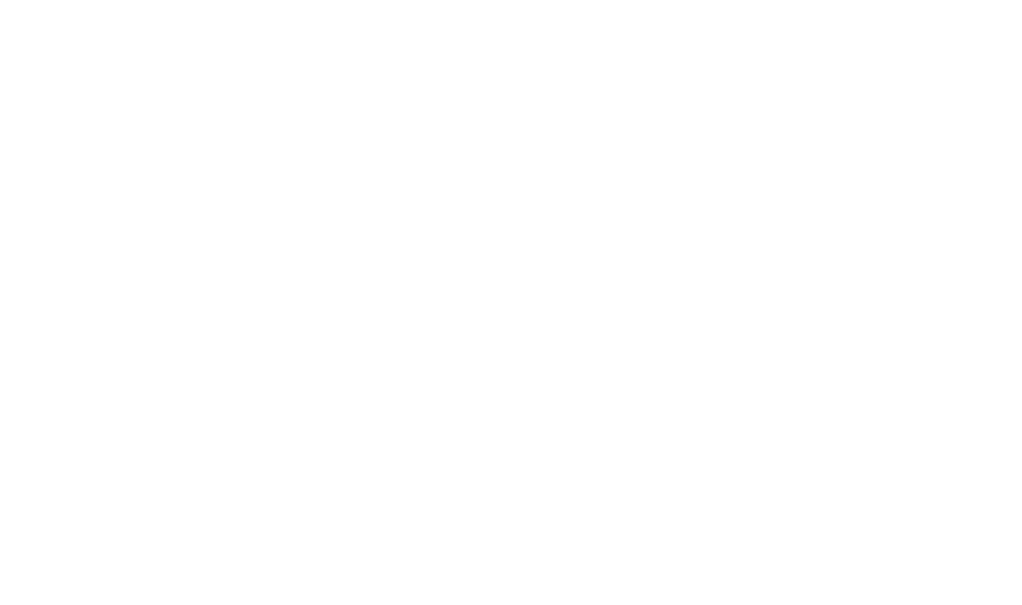
- Sie sollen den Applikationenmenü abrufen;
- Aktivieren sie die ; Nachrichtanwendung
- Im rechten-unteren bereich des Bildschirmes, drücken Sie den Knopf für eine neue Nachricht;
- Eintragung des Nachrichttextes;
Vermerk: Sie können die Nachricht in umsetzen, indem Sie das drücken und den Media-Inhalt MMS Spangesymbol
eingeben: Bilder, Klänge oder Filme.
- Im oberen Bereich geben Sie die Telefonnummer oder den Namen des Empfängers ein;
- Drücken Sie das vom rechten Bereich des Textfeldes um die Nachricht zu übersenden. Pfeilsymbol ->
Kontakte
Aktivieren Sie die im Anwendungen-Menü. Kontaktenanwendung
Hinzufügen eines neuen Kontaktes:
- Aktivieren Sie die Kontakte Anwendung im Anwendung-Menü; –
- Berühren Sie das Hinzufügenssymbol + im unteren Bereich des Bildschirmes;
- Wählen Sie den Speicher oder das Konto, wo die Eintragung gespeichert werden soll;
- Eintragung der Kontaktangaben;
- Am Ende, berühren Sie den Speicherknopf.
27 De


Hinzufügen eines Kontaktes im Anrufprotokoll:
- Aktivieren Sie die im Anwendung - Menü; Telefonanwendung
- Berühren Sie das Telefonnummer, die Sie speichern wünschen;
- Berühren Sie den Knopf ; neue Kontakte
- Wählen Sie den Speicher oder das Konto, wo die Eintragung gespeichert werden soll;
- Eintragung der Kontaktangaben;
- Letztlich berühren Sie den KnopfSpeichern- .
Import/Export von Kontakten
Sie können Kontakte zwischen den Speichern oder den verfügbaren Kontos wie folgend importieren oder exportieren:
- Aktivieren Sie die ; Kontakte
- Drücken Sie den und wählen Sie ; Optionen-Knopf Importieren/Exportieren
- Wählen Sie den Speicher von dem Sie Kontakte kopieren möchten;
- Wählen Sie den Speicher in dem Sie die Kontakte kopieren;
- Wählen Sie die Kontakte, die Sie kopieren möchten;
- Drücken Sie den ; Kopierungsknopf
Synchronisierung der Kontakte mit einem neuen Konto
Vermerk: Wenn Sie noch kein erstelltes Konto besitzen, können Sie ein Google-Benutzer Konto benutzen, das für
den Zugang zum virtuellen Anwendungsladen nötig ist.
28 De
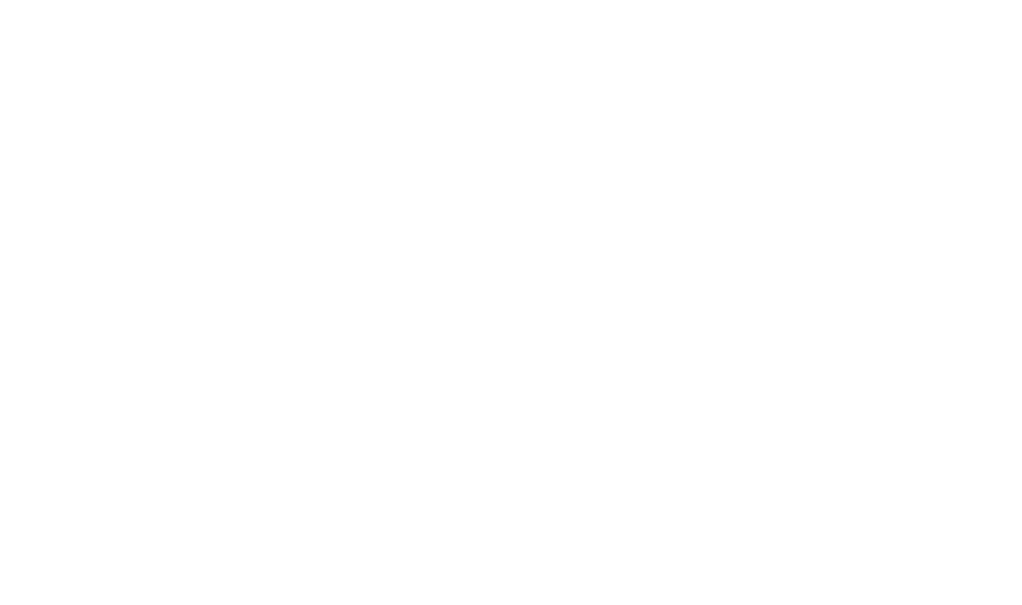

Sie können die Angaben eines Kontos wie folgend synchronisieren:
- Aktivieren Sie den Anwendungmenü > Einstellungen -> KONTOS;
- Berühren Sie das gewünschte Konto; wenn Sie kein bereits eingetragene Konto besitzen, können Sie die Angaben
eines neuen Konto eintragen, indem Sie den Knopf drückenHinzufügen eines Kontos ;.
- Wählen Sie Agenda.
Individualisierung von Kontakten durch eigenes Bild
Vermerk: Für die Kontakte in dem SIM-Speicher kann man keine eigene Klingel oder Bild assoziieren.
Um ein Bild zu assoziieren, müssen Sie folgende Schritte durchführen:
- Öffnen Sie ; Kontakte
- Berühren Sie die Nummer des gewünschten Kontaktes;
- Im unteren Bereich des Bildschirmes berühren Sie das Symbol zur Editierung des Kontaktes;
- Berühren Sie das Symbol des Kontaktes;
- Fotografieren oder wählen Sie ein Bild aus der Galerie um dieses Bild zum Kontakt zu assoziieren.
Google Play store
Google Play store wird eine Vielfalt von Anwendungen der verschiedenen Kategorien zur Verfügung stellen: Spiele,
Geschäfte, Kommunikation, Einkufen, Reise, Unterhaltung, Bücher, Bildung, Finanzen, Fotografie, Instrumente, Medien,
Sozialbereich, Sport, Nachrichten, andere.
29 De


Beim ersten Zugang zum virtuellen Laden wird Ihre Authentifizierung gefordert. Wenn Sie bereits ein Google-Konto
besitzen, wird die Eintragung von Angaben beantragt. Wenn nicht, drücken Sie den Knopf Neues Konto um ein neues Konto
zu erstellen und folgen Sie die Schritte, die auf den Bildschirm angezeigt werden.
Einstellungen
Wi- Fi
WiFi Einstellungen: drücken Sie auf diese Option um die Funktion zu aktivieren.
Öffnen Sie WiFi, die verfügbaren Netze können automatisch gesucht werden, die Netze ohne Passwort können direkt
benutzt werden, für die Netze mit Passwort, wird die Eintragung des Passwortes nötig.
Bluetooth
Die verfügbaren Geräte werden automatisch angezeigt. Um sich zu einem Gerät anzuschließen, berühren Sie den Name
und fügen Sie das Überprüfungspasswort ein.
Die Benutzungsquote der Daten
Hier können Sie den Datenverkehr des Telefons aktivieren oder deaktivieren. Sie können auch eine graphische
Darstellung des Zustandes des Datenanschlusses und eine Limit des Datenverkehrs konfigurieren.
Mehr
Flugzeugmodus
VPN-Einstellungen (Virtual private network)
3 0De


Portables Hotspot Einstellungen: Sie können das Telefon benutzen, um einen Punkt für Wireless-Zugang zu erstellen.
Wifi Direkt
Mobilnetze:
Profils
Diese Option erlaubt Ihnen die Rufsignale für die Eingangsanrufe, das E-Mail- und SMS- Signal, Ankündigungen.
Die Einstellungen enthalten: Schwingungen, Lautstärkenregelung, Audio-Klingen, Ankündigungen
Wählen Sie Allgemein/ geräuschlos/ Treffen/ im Freien. Um zu wählen, berühren Sie den Punkt im rechten Bereich.
Energieeinsparung
Sie können einer der drei Profile für die Energiesparung:
- Ausgeschaltet
-Normal: Anruf und Nachrichtoption aktiviert; Der Datenanschluss bewahrt seinen Zustand;
-Verlängertes Stand-by: Anrufdienste, Der SMS bewahrt seinen Zustand.
Anzeige
a. Leuchtstärke: Einstellung der Leuchtstärke;
b. Hintergrundbild: Sie können Hintergrundbilder für das Hauptbildschirm wählen, für den Versperrungsbildschirm
und für das Menü;
c. Eigenrotierung des Bildschirmes: Drehen Sie das Mobiltelefon um die Orientierung des Bildes zu ändern;
3 1De
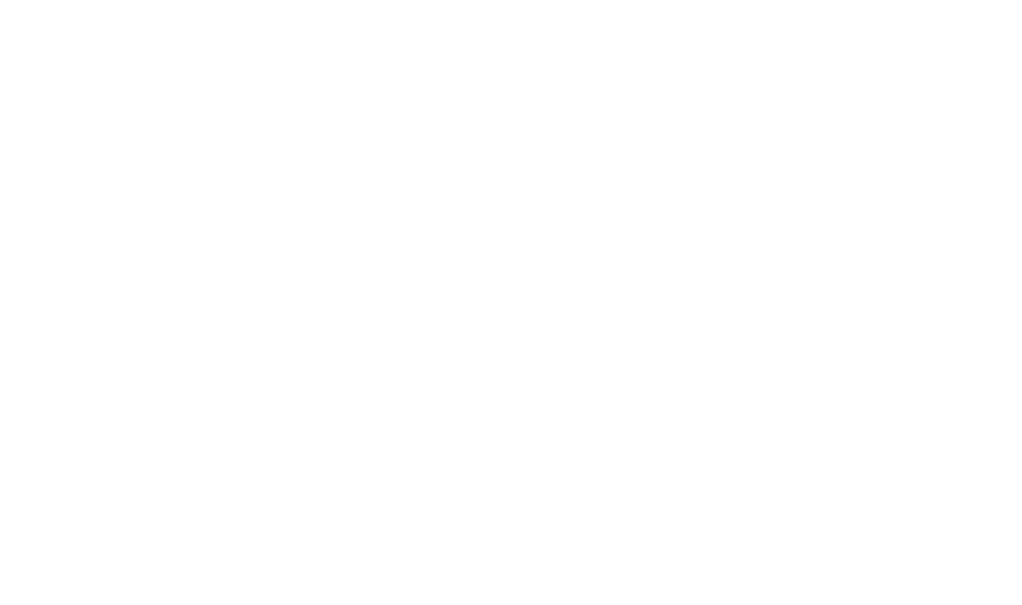

d. Warnung für verlorene Anrufe und SMSs: haken Sie diese Option um die visuelle Warnung für verlorene Anrufe
und neues SMS zu aktivieren, durch die periodische Einschaltung des Bildschirms. Sie werden auch Notifizierungen über
verlorene Anrufe und nicht gelesene Nachrichten in der Form von animierten Piktogrammen im Versperrungsbildschirm;
e. Keine Tätigkeit: Wartungszeit bis das Telefon in Stand-by Modus gelangt;
f. Fontdimension.
Speicher
1.Visualisierung des internen Speichers und der SD-Karte
2.Deinstallierung und Formatierung der SD-Karte
Akku
Die Anzeige von Informationen über den Ladenzustand der Batterie und über die Benutzung dieser Batterie.
Anwendungen
Verwaltung von Anwendungen: Verwaltung und Löschung der installierten Anwendungen.
Lokalisierungsdienste
Zugang: es erlaubt den Anwendungen Angaben über den Ort zu benutzen.
GPS. Satteliten: Aktivierung /Deaktivierung der GPS Satelliten
Google Location Service: damit erlauben Sie die Übersendung von anonymen Lokalisierungsangaben. Sie erlauben
die Benutzung von Angaben aus Quellen wie WiFi-Netzen oder Mobilnetzen um den ungefähre Ort festzustellen.
3 2De

Sicherheit
Versperrung des Bildschirmes. Sie können eine der folgenden Muster wählen: Ohne, Gleitung, Model, PIN, Passwort.
Info über den Inhaber: Sie können vorausbestimmte Angaben in dem Versperrungsbildschirm anzeige n.
Aktivieren der SIM-Karte.
Sichtbare Passwörter: Anzeige der Passwörter während Sie diese beifügen.
Verwalter des Gerätes.
Unbekannte Quellen: abhaken Sie um die Installation der Anwendungen zur Installierung von Anwendungen von
unbekannten Quellen zu erlauben.
Vertrauensakkreditierungen.
Installieren Sie von der SIM-Karte.
Die Einführungssprache und -methode
1. Wählen der Sprache: es schließt alle Sprache im Telefon ein.
2. Orthographischer Prüfer
3. Personalisiertes Wörterbuch: Das Hinzufügen oder Löschung von Wörter im detaillierten Wörterbuch.
4. Die Einführungsmethode: Wählen Sie den gewünschten Tastaturmodell
5. Individuelle Einstellungen für Tastaturen
6. Einstellung für Stimmensuche
3 3De

Reservekopie und Reset
Sie können eine Kopie der Daten anfertigen oder eine Rücksetzung des Telefons zu den Fabrikeinstellungen.
Kontos
Verwaltung von Kontos und Einstellungen zur Synchronisierung.
Datum und Uhr
1. Automatisch: Benutzen Sie das von dem GPS Modul zur Verfügung gestellte Datum und Uhr.
2. Automatische Zeitzone: wählen Sie diese Option um automatisch die Zeitzone festzulegen.
3. Einstellung des Datums: Gleiten Sie den Tag/Monat/das Jahr um das Datum einzustellen.
4. Einstellung der Uhr: Gleiten Sie Stunde/Minuten/Am/Pm um die Uhr einzustellen.
5. Wählen der Zeitzone: Wählen Sie die Stundezone nach dem Ort, wo Sie sich befinden. Für Rumänien, wählen Sie
“GMT+02:00”.
6. Benutzen Sie das 24 Stunden Format: eingeschaltet/ausgeschaltet.
7. Wählen des Stundenformats: es gibt 3 Arten von Formaten, Sie können wählen von: Monat-Tag-Jahr, Tag-Monat-
Jahr und Jahr-Monat-Tag, von denen das Jahr-Monat-Tag Format die implizite Einstellung ist.
Planung des Flugzeugsmodus
Einstellungen zur Einschaltung und Ausschaltung des Flugzeugmodus um gewünschter Uhr.
3 4De

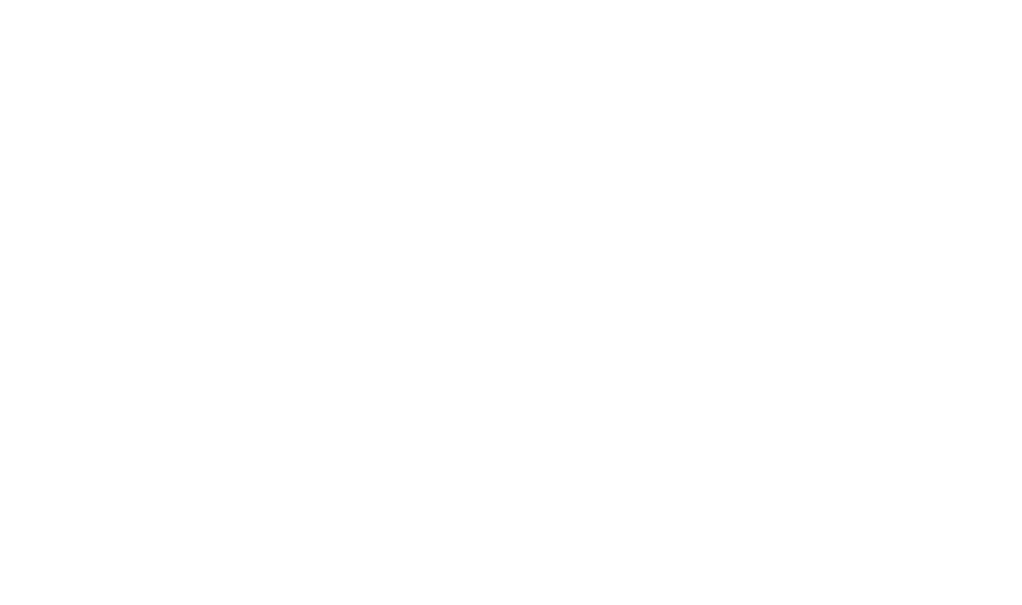
Zugänglichkeit
Der Powerknopf beendet Anrufe
Verspätung Berühren-und- Behalten
Installierung von Web-Skripten
Optionen für den Entwickler
Einstellungen und Optionen, die für die Entwickler von Android-Anwendungen nötig sind.
Über das Telefon
1.Zustand des Telefons
2.Legale Informationen
3.Software Versionen –
3 5De



por favor consulta la lista actualizada de los establecimientos aprobados por Visual Fan en www.allviewmobile.com en la
sección Soporte&Service.
Encendido/apagado y dispositivo en espera
Después de insertar la tarjeta SIM, tarjeta de memoria y la batería, inicia e l teléfono manteniendo pulsado el botón de
encendido durante 3 segundos. Para desconectar, presiona el mismo botón y confirma. Si pulsas brevemente el teléfono,
entrará en modo de espera y para volver otra vez, debes pulsar brevemente el mismo botón.
Desbloquear la pantalla principal y menú de aplicaciones
Para desbloquear la pantalla al reanudar desde el modo de espera, deslice el dedo desde la parte inferior a la parte superior
de la pantalla. Se mostrará la pantalla principal. Las páginas de la pantalla principal pueden personalizarse con accesos
directos y widgets. En la parte superior de la pantalla está la barra de notificaciones, las herramientas que contienen
información sobre la señal de red móvil, Wi-Fi, Bluetooth, batería, reloj y eventos.
Para mostrar el menú de aplicaciones pulsa el botón menú de la pantalla principal. Desliza el botón para cambiar la
página de las aplicaciones. Pulsa la aplicación deseada para abrirla y pulsa el botón ¨Atrás¨ para volver a la pantalla inicial.
Llamar
Para marcar un número desde la pantalla principal, haz clic en el icono "Teléfono", marca el número y pulsa la tecla llamar.
Para llamar a números directamente desde el registro de llamadas, pulsa el botón de llamada que está a la derecha del
número deseado. Para contestar a una llamada, desliza el icono de la derecha al centro y para rechazar la llamada, desliza
hacia la izquierda.
37 Es



Para agregar contactos desde el registro de llamadas:
-Desde el menú accede a la aplicación Teléfono;
-Pulsa el número que desees guardar;
-Pulsa el botón Contacto Nuevo;
-Elige la memoria o cuenta donde almacenar la entrada;
-Introduce los datos de contacto;
-Al final pulsa el botón guardar.
Importar/exportar contactos
-Accede a la aplicación de contactos desde el menú;
-Pulsa Opciones y selecciona Importar/Exportar;
-Elige la memoria desde la cual serán copiados los contactos;
-Elige la memoria donde se van a copiar los contactos;
-Selecciona los contactos que deseas copiar;
-Haz clic en el botón Copiar;
Sincronización de los contactos con una cuenta
Nota: Si no tienes una cuenta ya creada, puedes crear una cuenta de usuario de Google, necesaria para acceder a las
aplicaciones de la tienda virtual.
-Accede desde el menú acceder a Ajustes > Cuentas;
-Elige la cuenta que desees; Si no tienes una cuenta p39-ya creada, puedes introducir los datos de la nueva cuenta haciendo clic
en el botón agregar una cuenta;
-Elige agenda
39 Es

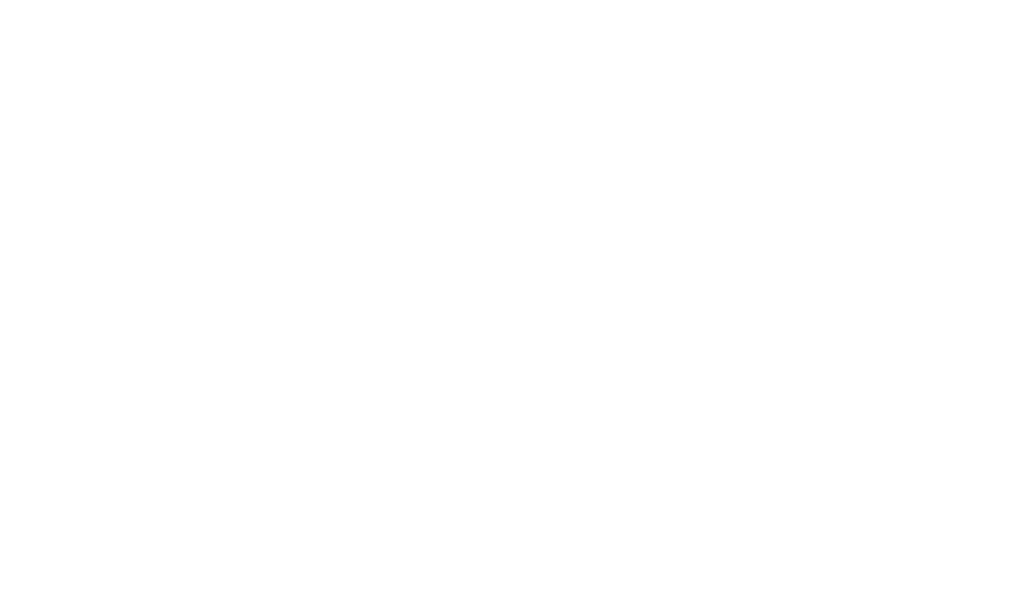
Personalización de contactos con una imagen
Nota: los contactos de tu SIM no permiten asignar timbre o imagen.
-Abre la aplicación de contactos;
-Haz clic en el nombre del contacto que desees;
-En la parte baja de la pantalla del contacto está el icono de editar;
-Pulsa el icono del contacto;
-Haz una foto o elige una imagen de la galería para ser asociada con el contacto.
Google Play Store
La tienda virtual te ofrece una multitud de aplicaciones en diferentes categorías: juegos, negocios, comunicación, compras,
viajes, entretenimiento, libros, educación, finanzas,medios de comunicación, herramientas, fotos, social, deportes, noticias,
etc. La primera conexión en la tienda virtual requiere autenticación. Si p40-ya tienes una cuenta de Google, introduce tus datos.
Si no, crea una nueva cuenta y sigue con las instrucciones de la pantalla.
Ajustes
El proveedor de servicios puede activar por defecto algunas configuraciones del dispositivo, los cuales no podrás cambiar.
Gestión de SIM
Opciones para configurar el tráfico marcado, mensajería de servicios y datos, individualmente para cada tarjeta SIM.
Wi- Fi
Configuración de Wi-Fi: Pulsa para acceder a la función. Abre el Wi-Fi busca las redes disponibles. Bluetooth
Los dispositivos disponibles se mostrarán automáticamente. Para conectarse a un
dispositivo, elige su nombre e introduce la contraseña para su verificación.
4 0Es


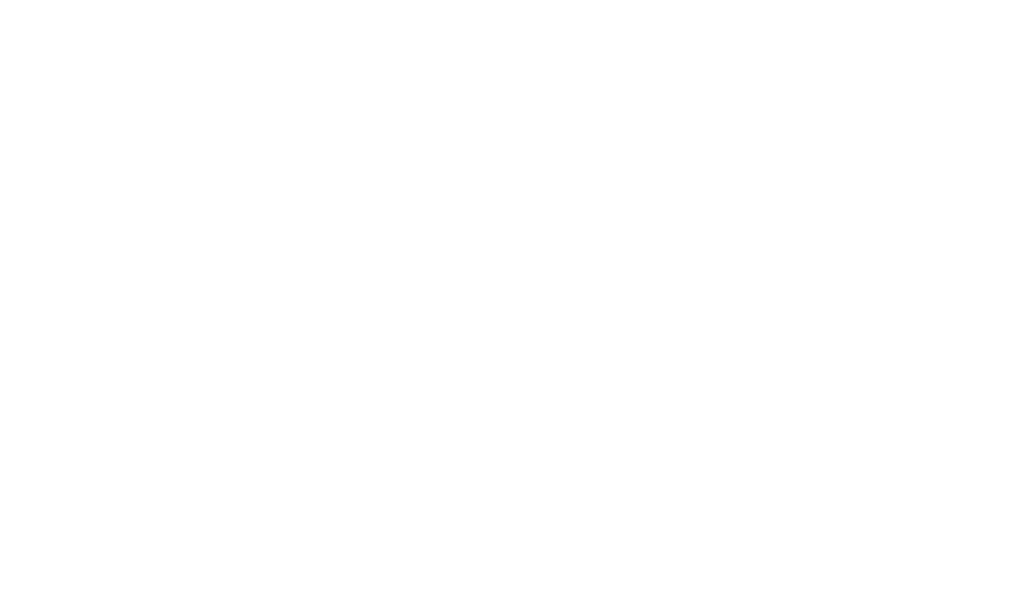
Pantalla
a. Brillo: ajuste brillo;
b. Imagen de fondo: puedes elegir las imágenes de fondo para la pantalla principal para desbloquear la pantalla y menú;
c. Autorotación de la pantalla: rotar el teléfono. Para cambiar la orientación de la imagen;
d. Alerta de llamadas perdidas y SMS: selecciona para activar la alerta visual de llamadas perdidas y SMS nuevos. La
pantalla se encenderá periódicamente. También recibirás notificaciones de llamadas perdidas y mensajes no leídos, a través
de iconos cuando tienes el terminal bloqueado.
e. Inactividad: tiempo de espera para entrar en modo stand-by;
f. Tamaño de la fuente.
Memoria
1. Visualización de la memoria interna y tarjeta SD
2. Formateo de la tarjeta SD o retiro
Batería
Muestra información sobre el estado de carga de la batería y sobre su uso.
Aplicaciones
Administración de aplicaciones: gestión y eliminación de aplicaciones instaladas.
4 2Es

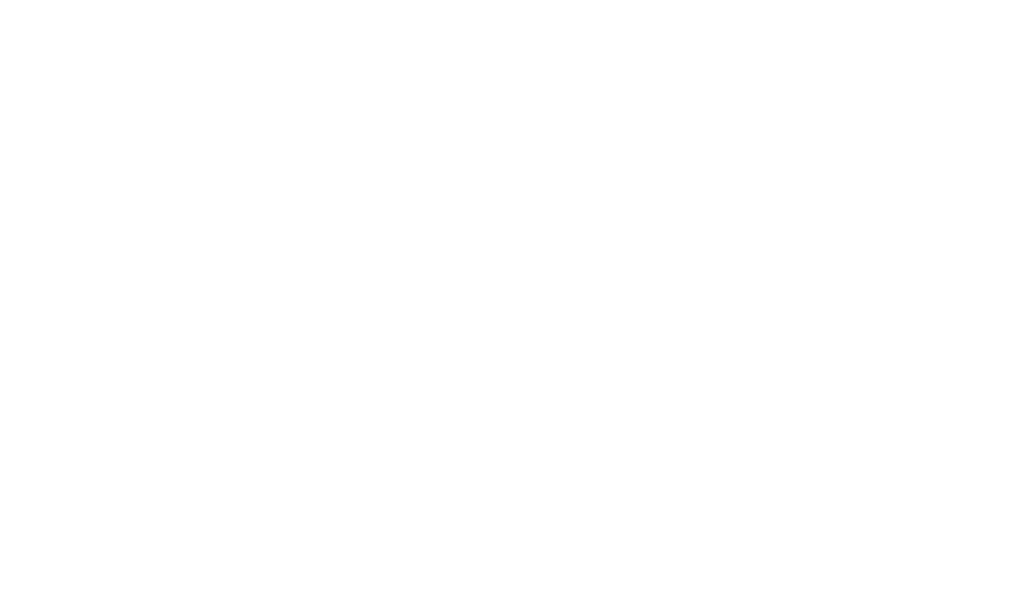
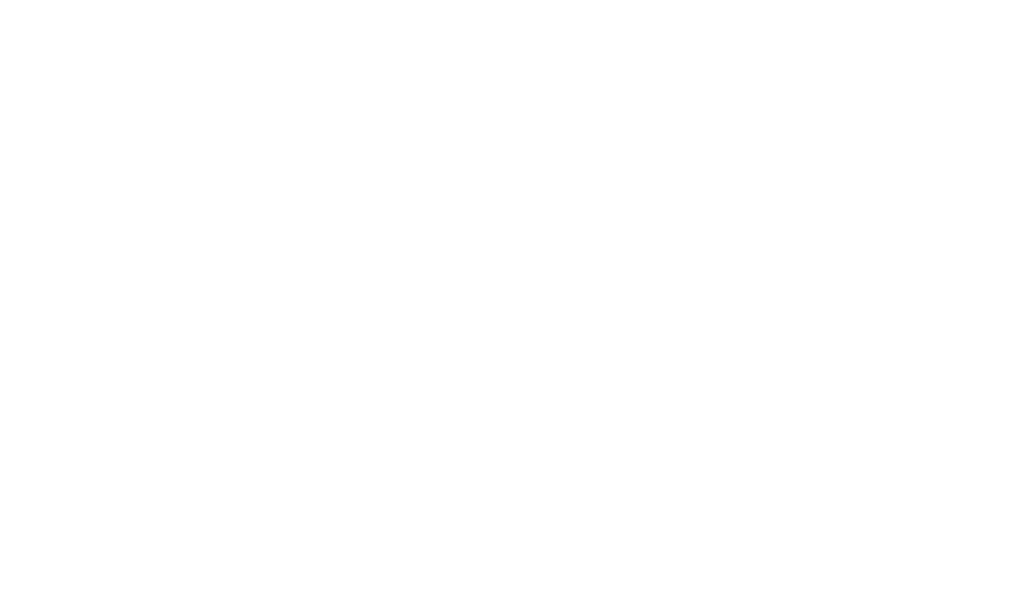

módosításokat a társaság web oldalán tesszük közzé, annál a terméknél, amelyet módosítottunk. Továbbá nem vállalunk
felelősséget a nyomtatási hibákért. A használati utasítás tartalma eltérhet annak tartalmától, amelyet a termékhez csatoltunk.
Ebben az esetben ez utóbbit kell figyelembe venni.
Barmilyen problema elkerulese erdekeben, ami a Visual Fan Kft alltal elfogadott szerviszeket illeti (mivelhogy a Visual
Fan Kft fenntartja a jogot, hogy lemondjon barmilyen kolaboralasrol egy szervisszel, amely a Garancian jelen volt a termek
elarulasakor), mielott egy termeket elvigyen a szerviszbe, megkerjuk nezze meg a legujabb listat az elfogadott szerviszekkel
az Allview honlapon az “Support&Service – Approved service” reszen talalhato.
További részletekért látogasson el www.allviewmobile.com. Ne takarjuk le az antennát a kezével vagy más tárggyal
elmulasztása így kapcsolódási problémák és gyors mentesítés az akkumulátort.
Minden harmadik felek alltal nyujtott alkalmazas, ami a jelen keszuleken talalhato, modosithato es/vagy leallhat barmikor.
Visual Fan Kft. nem vallal feleloseget semmilyen modon ezen alkalmazasok mododitasaiert vagy tartalmaert. Barmilyen
kerdes vagy keres ezen alkalmazasok tulajdonosai fele fogalmazhatoak.
A telefon be- vagy kikapcsolasa
Nyomjuk meg es
tartsuk lenyomva
a
be
kapcso
lo
gombot
3 masodpercig. Ha roviden nyomjuk meg a Bekapcsolasi
gombot, a telefon keszenleti allapotba lep. A ke ulek elso bekapcsolasakor kovesse a kepernyon sz
megjeleno utasitasokat a ke ulek kezdeti bea itasainak megadasahoz. A ke ulek kikapcsolasahoz nyomja meg hosszan a sz ll sz
Bekapcsolo-/lezaro gombot, majd valassza a lehetoseget. Kikapcsolas → OK
47 Hu
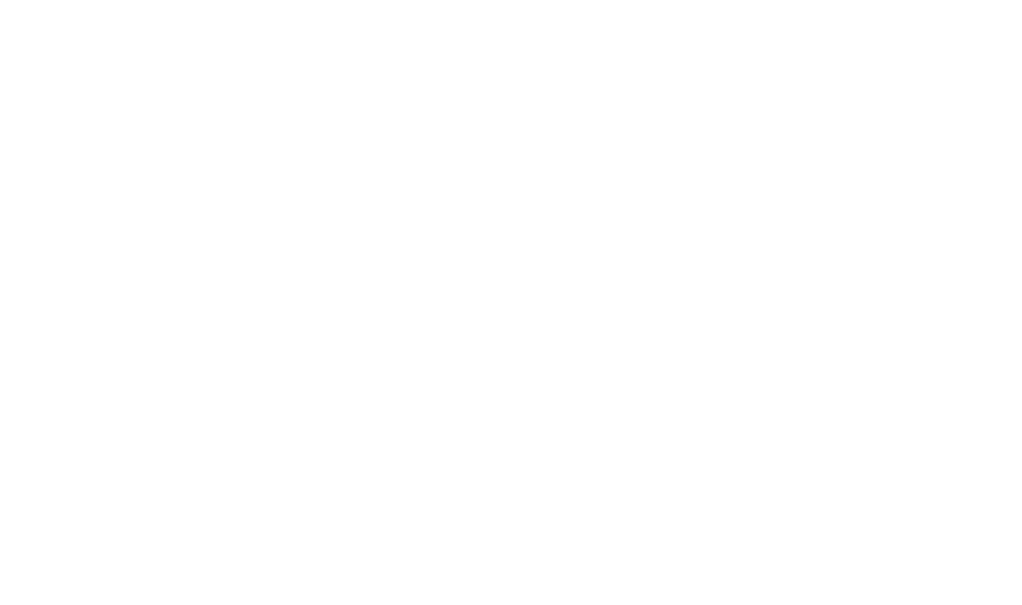
Termékspecifikációk
| Márka: | Allview |
| Kategória: | okostelefon |
| Modell: | A5 Ready |
Szüksége van segítségre?
Ha segítségre van szüksége Allview A5 Ready, tegyen fel kérdést alább, és más felhasználók válaszolnak Önnek
Útmutatók okostelefon Allview

3 Október 2024

3 Szeptember 2024

26 Augusztus 2024

25 Augusztus 2024

25 Augusztus 2024

22 Augusztus 2024

19 Augusztus 2024

17 Augusztus 2024

16 Augusztus 2024

8 Augusztus 2024
Útmutatók okostelefon
- okostelefon Samsung
- okostelefon Sony
- okostelefon Acer
- okostelefon Nedis
- okostelefon LG
- okostelefon Realme
- okostelefon Philips
- okostelefon SilverCrest
- okostelefon Garmin
- okostelefon Panasonic
- okostelefon AEG
- okostelefon Sharp
- okostelefon Nokia
- okostelefon Lenovo
- okostelefon Evolveo
- okostelefon Toshiba
- okostelefon Oppo
- okostelefon Hyundai
- okostelefon Hisense
- okostelefon BenQ
- okostelefon Apple
- okostelefon TP-Link
- okostelefon Medion
- okostelefon MyPhone
- okostelefon Motorola
- okostelefon Geemarc
- okostelefon Alcatel
- okostelefon TCL
- okostelefon Xiaomi
- okostelefon CAT
- okostelefon Dell
- okostelefon Gigaset
- okostelefon Cyrus
- okostelefon Gigabyte
- okostelefon Vivax
- okostelefon Thomson
- okostelefon Intex
- okostelefon Polaroid
- okostelefon Kyocera
- okostelefon Aiwa
- okostelefon Huawei
- okostelefon Microsoft
- okostelefon Asus
- okostelefon Haier
- okostelefon Mitsubishi
- okostelefon Sencor
- okostelefon Telefunken
- okostelefon Nevir
- okostelefon Kodak
- okostelefon Doro
- okostelefon Denver
- okostelefon Bush
- okostelefon TAG Heuer
- okostelefon Trevi
- okostelefon Amazon
- okostelefon NGS
- okostelefon Tesla
- okostelefon Energy Sistem
- okostelefon OK
- okostelefon Google
- okostelefon Honor
- okostelefon SPC
- okostelefon Bea-fon
- okostelefon ZTE
- okostelefon ESTAR
- okostelefon Vodafone
- okostelefon O2
- okostelefon Hammer
- okostelefon Overmax
- okostelefon OnePlus
- okostelefon Archos
- okostelefon MaxCom
- okostelefon Kogan
- okostelefon Alecto
- okostelefon Honeywell
- okostelefon Prestigio
- okostelefon Media-Tech
- okostelefon Bury
- okostelefon Sony Ericsson
- okostelefon Manta
- okostelefon Blaupunkt
- okostelefon Mio
- okostelefon Facom
- okostelefon Oukitel
- okostelefon Sagem
- okostelefon Razer
- okostelefon Ulefone
- okostelefon Olympia
- okostelefon Tiptel
- okostelefon Sanyo
- okostelefon CRUX
- okostelefon Micromax
- okostelefon NEC
- okostelefon Audioline
- okostelefon CUSTOM
- okostelefon GoClever
- okostelefon Krüger&Matz
- okostelefon RCA
- okostelefon HTC
- okostelefon Bluebird
- okostelefon Majestic
- okostelefon IGET
- okostelefon Tecdesk
- okostelefon Lava
- okostelefon Cubot
- okostelefon CSL
- okostelefon I.safe Mobile
- okostelefon Fysic
- okostelefon Wiko
- okostelefon Yarvik
- okostelefon Aligator
- okostelefon Amplicomms
- okostelefon AQISTON
- okostelefon Amplicom
- okostelefon Ecom
- okostelefon Lexibook
- okostelefon Trekstor
- okostelefon Vestel
- okostelefon Sonim
- okostelefon Blu
- okostelefon Easypix
- okostelefon Konrow
- okostelefon Brigmton
- okostelefon Sunstech
- okostelefon Aspera
- okostelefon Swissvoice
- okostelefon Sunny
- okostelefon Nordmende
- okostelefon Binatone
- okostelefon Blackberry
- okostelefon KPN
- okostelefon Vivo
- okostelefon Wolder
- okostelefon NGM
- okostelefon Profoon
- okostelefon Switel
- okostelefon InFocus
- okostelefon GreatCall
- okostelefon XD
- okostelefon Pantech
- okostelefon Alba
- okostelefon RugGear
- okostelefon Umidigi
- okostelefon Intermec
- okostelefon AT&T
- okostelefon Mpman
- okostelefon Kazam
- okostelefon Logicom
- okostelefon Karbonn
- okostelefon Palm
- okostelefon Emporia
- okostelefon Hannspree
- okostelefon Phicomm
- okostelefon Crosscall
- okostelefon Plum
- okostelefon Lumigon
- okostelefon Infinix
- okostelefon Keneksi
- okostelefon Klipad
- okostelefon T-Mobile
- okostelefon JCB
- okostelefon Casper
- okostelefon Unnecto
- okostelefon Wileyfox
- okostelefon ITT
- okostelefon Yota
- okostelefon Avus
- okostelefon Spice
- okostelefon M3 Mobile
- okostelefon Wolfgang
- okostelefon BQ
- okostelefon ORA
- okostelefon Danew
- okostelefon Echo
- okostelefon Primux
- okostelefon UTStarcom
- okostelefon Zipy
- okostelefon Mediacom
- okostelefon Beafon
- okostelefon BGH
- okostelefon Billow
- okostelefon Telstra
- okostelefon ToughGear
- okostelefon Benefon
- okostelefon Komu
- okostelefon Doogee
- okostelefon Energizer
- okostelefon Tremay
- okostelefon Kurio
- okostelefon Piranha
- okostelefon Coolpad
- okostelefon Mobistel
- okostelefon Itel
- okostelefon Garmin-Asus
- okostelefon Handheld
- okostelefon Fero
- okostelefon AT Telecom
- okostelefon General Mobile
- okostelefon Mustang
- okostelefon Syco
- okostelefon Pharos
- okostelefon Storex
- okostelefon Fairphone
- okostelefon Xtreamer
- okostelefon Freeman
- okostelefon HomTom
- okostelefon Auro
- okostelefon Maxx
- okostelefon ITTM
- okostelefon Posh Mobile
- okostelefon THL
- okostelefon NGM-Mobile
- okostelefon Nothing
- okostelefon Lark
- okostelefon NUU Mobile
- okostelefon Senifone
- okostelefon Tecno
- okostelefon Telme
- okostelefon UMi
- okostelefon Olitech
- okostelefon Mobiola
- okostelefon Meizu
- okostelefon Neffos
- okostelefon Gionee
- okostelefon TIM
- okostelefon Leotec
- okostelefon Leagoo
- okostelefon NTech
- okostelefon Nubia
- okostelefon LeEco
- okostelefon GSmart
- okostelefon Saiet
- okostelefon POCO
- okostelefon Verykool
- okostelefon Aplic
- okostelefon HMD
- okostelefon Opis
- okostelefon Volla
Legújabb útmutatók okostelefon

10 Április 2025

2 Április 2025

30 Március 2025

16 Január 2025

16 Január 2025

15 Január 2025

14 Január 2025

13 Január 2025

12 Január 2025

12 Január 2025